WIN10如何通过一根网线共享文件
1、右键点击此电脑,点击“属性”。
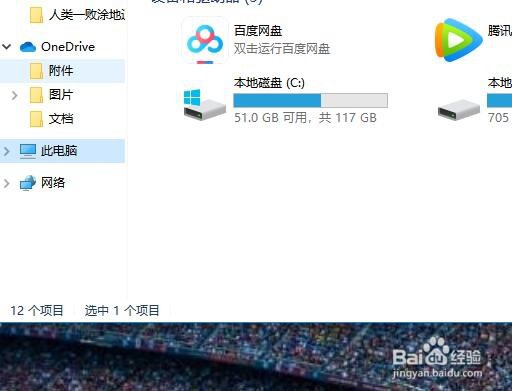
2、找到“计算机名、域和工作组设置”。

3、点击更改设置。

4、点击“更改”重命名计算机,两台电脑都这样做。

5、输入好自己喜欢的名称。
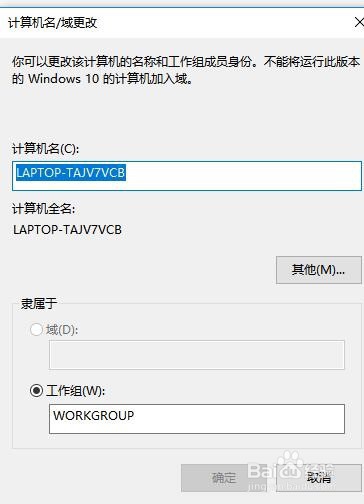
6、在下方工作组的名字也要设置,两台电脑工作组的名字要一致。

7、打开设置,点击网络和Internet。
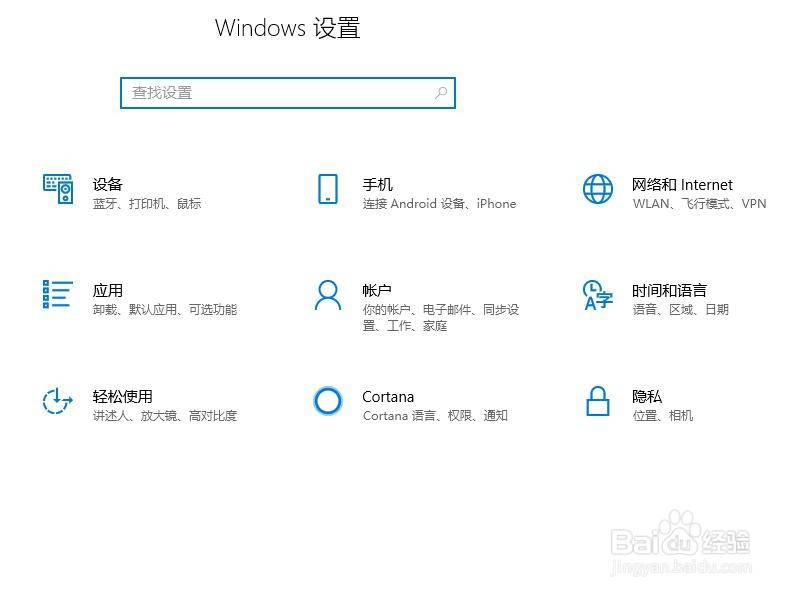
8、点击网络和共享中心。
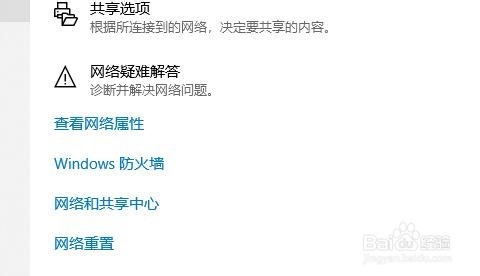
9、点击以太网。
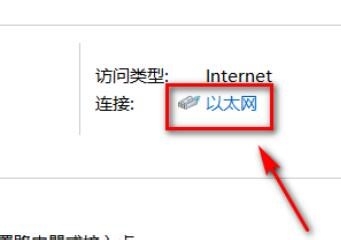
10、点击“属性”。
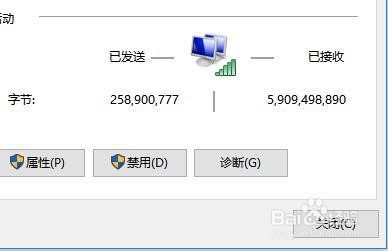
11、点击“Internet协议版本4”,点击属性。
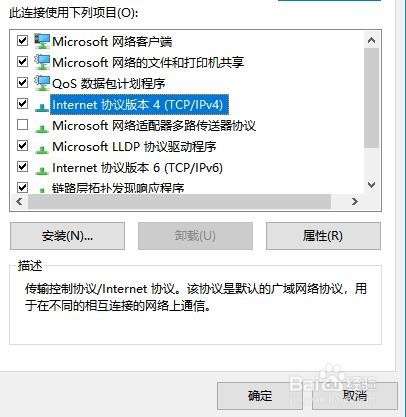
12、第一台电脑的IP地址设置为“192.168.1.1”,那么第二台电脑的IP地址设置为“192.168.1.2”。

1、右键点击此电脑,点击“属性”。找到“计算机名、域和工作组设置”。点击更改设置。点击“更改”重命名计算机,两台电脑都这样做。输入好自己喜欢的名称。在下方工作组的名字也要设置,两台电脑工作组的名字要一致。打开设置,点击网络和Internet。点击网络和共享中心。点击以太网。点击“属性”。点击“Internet协议版本4”,点击属性。第一台电脑的IP地址设置为“192.168.1.1”,那么第二台电脑的IP地址设置为“192.168.1.2”。
声明:本网站引用、摘录或转载内容仅供网站访问者交流或参考,不代表本站立场,如存在版权或非法内容,请联系站长删除,联系邮箱:site.kefu@qq.com。
阅读量:119
阅读量:29
阅读量:51
阅读量:60
阅读量:187